Reset keras Xiaomi Redmi K50 Ultra memungkinkan pengguna memperbaiki gangguan, Hang, bug, Kelambatan, dan masalah Hapus Kata Sandi, Pin, Kunci Pola. Jadi, Jika Anda ingin mengetahui Cara Hard Reset perangkat Xiaomi, maka petunjuk berikut akan membantu Anda melakukan Reset Pabrik Xiaomi Redmi K50 Ultra untuk Menghapus Semua data dan kembali ke Pengaturan asli dengan mudah.
Setel Ulang Pabrik adalah proses pemulihan yang biasanya dilakukan untuk menghapus semua data pribadi dan mengembalikan perangkat ke kondisi aslinya. Ini juga memperbaiki beberapa bug kecil, gangguan, dan masalah kelambatan. Proses reset perangkat ke setelan pabrik dapat berbeda-beda tergantung jenis perangkat, pabrikan, dan OS. Jadi, Jika Anda ingin Jual lama Anda Xiaomi Telepon atau menghadapi masalah tertentu maka kami sangat menyarankan Anda mengatur ulang ke pengaturan pabrik.
Pastikan reset pabrik akan menghapus semua data dan pengaturan pada perangkat, jadi sangat penting untuk mengambil cadangan file atau informasi penting Anda sebelum melanjutkan dengan reset pabrik. Namun, Reset Pabrik akan membuat Xiaomi Ponsel seperti baru, dan juga meningkat performanya juga. Mari kita mulai prosesnya:
Baca lebih banyak: Semua Bypass FRP Xiaomi MIUI 13 Buka kunci kunci Google Gmail Tanpa PC
Cara Hard Reset Xiaomi Redmi K50 Ultra – Mode Pemulihan
- Pertama, Matikan ponsel Xiaomi Redmi K50 Ultra Anda
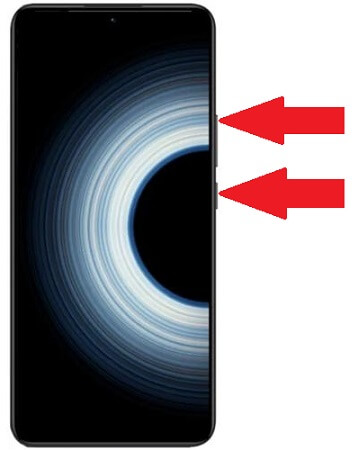
- Tekan & Tahan tombol “Volume Naik” dan “Tombol Daya” hingga logo Redmi muncul

- Kemudian Lepaskan semua kunci
- Opsi Mode Pemulihan MIUI akan muncul
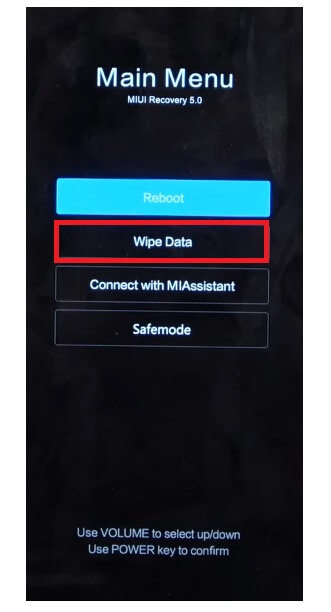
- Sekarang arahkan ke Hapus Data dengan menggunakan tombol Volume Naik & Turun
- Tekan Tombol Daya untuk mengonfirmasinya
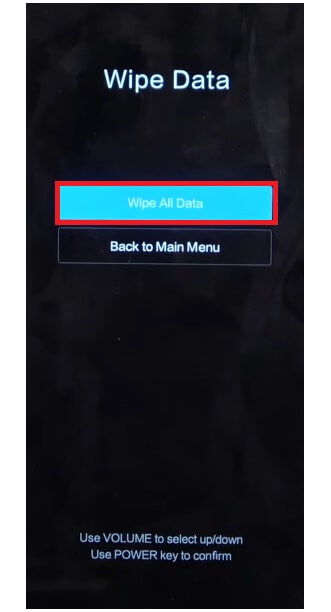
- Sekarang Ketuk Hapus Semua Data

- Lalu Ketuk Konfirmasi

- Sekarang prosesnya akan dimulai
- Tunggu sampai selesai

- Setelah selesai, Tekan tombol Daya untuk Kembali ke Menu Utama

- Sekali lagi tekan tombol Daya untuk Reboot => Reboot ke Sistem
- Tunggu hingga Power On
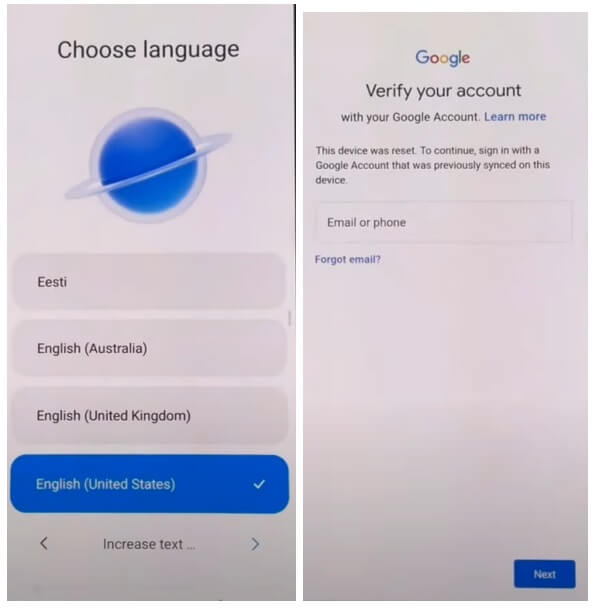
- Siapkan semua Langkah Awal
- Itu dia.
- Anda telah berhasil Wipe data & Reset Anda Redmi K50 Ultra Telepon.
Catatan: Setelah Melakukan Format data Anda harus memasukkan Kredensial Google yang digunakan sebelumnya untuk melewati verifikasi. Jika Anda lupa Kredensial Gmail maka tutorial berikut akan membantu Anda Bypass FRP Xiaomi Redmi K50 Ultra Tanpa PC
Cara Reset Pabrik Xiaomi Redmi K50 Ultra
- Pertama, Bangunkan Layar Xiaomi Redmi K50 Ultra
- Kemudian Buka Pengaturan Perangkat

- Sekarang Turun & pilih Tentang Ponsel

- Kemudian Arahkan ke Reset Pabrik

- Pilih Hapus semua data

- Kemudian Ketuk Reset Pabrik =>

- Tunggu 10 Detik & Ketuk Berikutnya
- Sekali lagi Tunggu 10 Detik & ketuk Oke
- Proses reset pabrik akan dimulai
- Tunggu 3-4 menit
- Kemudian perangkat akan booting secara otomatis
- Siapkan semua langkah awal
- Itu dia.
Setel Ulang Xiaomi Redmi K50 Ultra Dengan Google Temukan Perangkat Saya
Ada opsi lain yang dapat Anda gunakan untuk Reset ponsel Xiaomi Redmi Anda adalah dengan menggunakan Google Temukan Perangkat Saya. Dengan Temukan Perangkat Saya, Anda dapat menghapus data dari jarak jauh dan mengatur ulang ponsel dengan mudah. Prosedur berikut akan membantu Anda Reset Xiaomi Redmi K50 Ultra Dengan Google Temukan Perangkat Saya.
Harap Dicatat, Anda harus menggunakan ID & Kata Sandi Akun Google Anda untuk menyetel ulang ponsel dari jarak jauh. Selain itu, Anda tidak dapat memulihkan data.
- Pertama, Anda memerlukan komputer atau telepon kedua
- Kemudian Buka browser perangkat & buka situs web Google Temukan Perangkat Saya
- Login dengan ID & Kata Sandi Google yang sama dengan yang digunakan pada Xiaomi Redmi K50 Ultra
- Sekarang di sana Anda dapat melihat “3” opsi berbeda
- Putar Suara, Amankan perangkat, Hapus perangkat

- Pilih menu Hapus Perangkat =>> Hapus semua data
- Klik Hapus untuk Konfirmasi
- Kemudian periksa layar Xiaomi Redmi K50 Ultra Anda, prosedur akan dimulai
- Tunggu sampai selesai
- Setelah selesai, putuskan sambungan & Nyalakan telepon.
- Itu dia.
Periksa Juga: Cara Hard Reset Xiaomi Redmi K50i & Reset Pabrik
